Hur man blockerar en Windows 10-funktionsuppdatering och varför du kan behöva

Behöver du blockera en ny version av Windows 10 från att installeras automatiskt? Den här artikeln visar hur du gör det om din hårdvara eller appar är inkompatibla.
Uppgraderingsmekanismer för Windows 10 är ganska grundläggandekolla när det gäller kompatibilitet: CPU-hastighet, lagring, RAM, och det är i princip det. Användare kan få erbjudandet om en ny Feature Update via Windows Update men upptäcker under installationen eller efter installationen att den nya versionen faktiskt är oförenlig med deras hårdvara. När Microsoft fortsätter att rulla ut mer och mer Windows 10 Feature Updates, hittar de med äldre hårdvara alltmer sig kvar på grund av Windows-uppdateringskompatibilitetsproblem.
OEM: s underhåll databaser som avgör stöd fören viss version av Windows 10. Som sagt, Windows Update, Media Creation Tool och Upgrade Assistant hänvisar inte till någon av dessa tjänster. Om du upptäcker att ditt system inte är kompatibelt med en ny Windows 10 Feature Update, så här kan du blockera det från att installera.
Hur man blockerar nya versioner av Windows 10 från att automatiskt installeras
Installationsprocessen för Windows 10 informerar inte användareom deras dator stöds eller inte. Innan du installerar en Feature Update är det första du bör göra att kontrollera maskinvaruförsäljarens webbplats för att avgöra om ditt system är kompatibelt. Här är några länkar till populära märken där du kan kontrollera supportstatus för ditt märke och modell. Detta kan vara det första steget för att säkerställa att du inte uppdaterar ditt system för att få reda på det senare i frustration att du måste återuppliva eller utföra en ren installation.
- Acer
- SOM OSS
- Dell Inc
- Fujitsu
- Hewlett Packard (HP)
- Lenovo
- Packard bell
- Panasonic
- Samsung
- Sony Vaio
- Toshiba
Det vanligaste sättet att många användare installerar en nyFunktionsuppdatering sker via Windows Update. Men hur förhindrar du att den installeras? Microsofts verktyg Visa eller dölj uppdateringar kan vara ett första radalternativ. Med den här lilla guiden kan du välja att dölja Feature Update i Windows Update. Starta den efter nedladdningen, klicka på Nästa, vänta medan den upptäcker väntande Windows-uppdateringar.
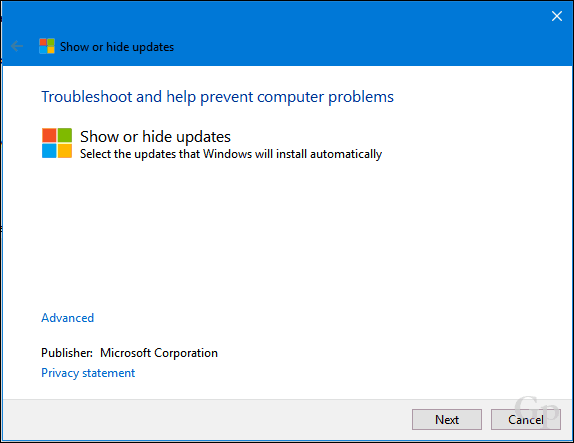
Klicka på Hide Updates-menyn.
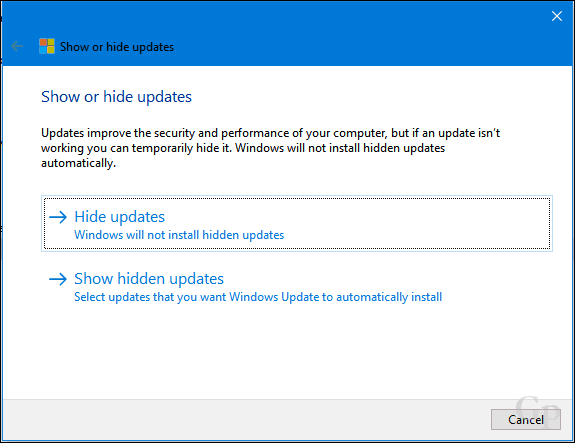
Bläddra igenom listan och välj sedan funktionenUppdatering. I mitt fall döljer jag Windows 10 Creators Update, version 1703. Markera rutan bredvid uppdateringen och klicka sedan på Nästa för att bekräfta ändringar. När framtida versioner släpps under hösten och våren ser du antingen 1709 eller 1803.
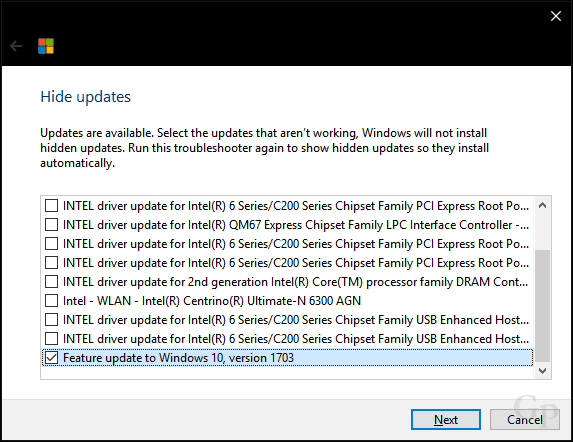
Nästa alternativ är inte praktiskt, men kanblockera också en funktionsuppdatering tillfälligt. Du kan ställa in ditt nätverk som en uppmätt anslutning, vilket förhindrar att stora uppdateringar laddas ner. Öppna Start> Inställningar> Nätverk & Internet> Wi-Fi, klicka på din nätverksanslutning och slå sedan på Metered Connection. Du kan också göra detta för trådbundna anslutningar i Windows 10 version 1703 eller senare.
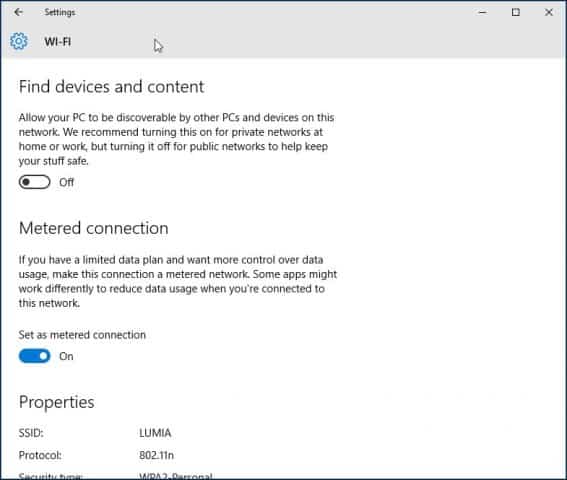
Alla Windows-utgåvor låter dig pausa en uppdatering förupp till 35 dagar. Användare som kör premiumföretag som Windows 10 Pro, Pro Edu, Enterprise, Education och Pro for Workstation har ytterligare alternativ. Med hjälp av Group Policy-redigeraren kan du skjuta upp funktionsuppdateringar ännu längre. Om du kör någon av dessa utgåvor, gör du så här.
Tryck på Windows-tangenten + R, skriv: gpedit.msc tryck sedan på Enter. Under Datorkonfiguration utvidgar du Windows-komponenter> Windows-uppdateringar> Uppdatera uppdateringar och dubbelklickar sedan Välj när Feature Updates ska tas emot.
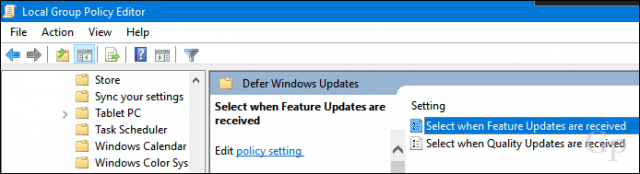
Du kan blockera en funktionsuppdatering i upp till 365 dagar. Med tanke på att Feature Updates släpps var sjunde månad bör detta vara tillräckligt. Men kom ihåg att en funktionsuppdatering endast stöds i 18 månader, så så småningom måste du gå till en release för att behålla supporten. Så om du till exempel blockerar 1703 måste du gå till 1809 när tiden kommer.

Att kunna blockera Feature Updates tillfälligteller fungerar på obestämd tid idag. Men hur Microsoft hanterar historien om Feature Updates är inte skrivet i sten - Windows som en tjänst (WaaS) -modell innebär att sättet att göra saker alltid kan ändras. Användare är ganska mycket mellan en sten och en hård plats för tillfället. Vi rekommenderar inte att blockera funktionsuppdateringar på obestämd tid eftersom de har blivit en kritisk del av Windows 10: s säkerhetsmekanismer. När nya utgåvor levereras är det verkligen en okänd framtid för äldre hårdvara. Jag antar att när vi anländer till den bron, måste vi räkna med hur vi korsar den.
Låt oss veta om du tyckte att detta var till hjälp. Vad är dina tankar om Feature Updates hittills; är de mer besvär än du bad om eller fungerar de bra?










Lämna en kommentar